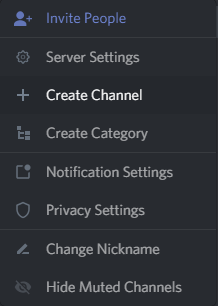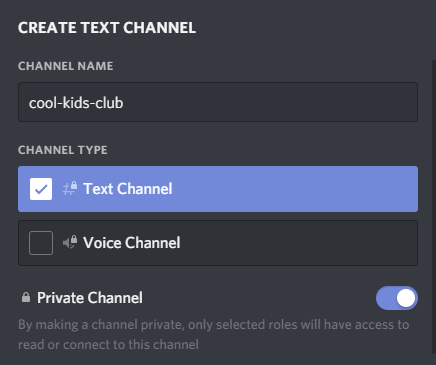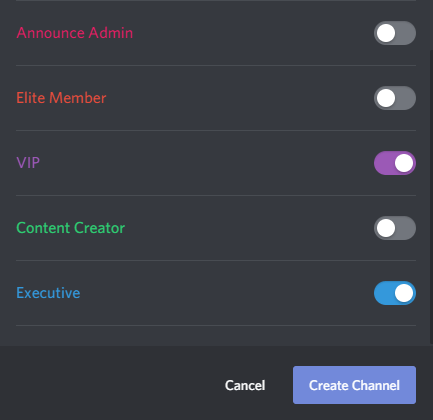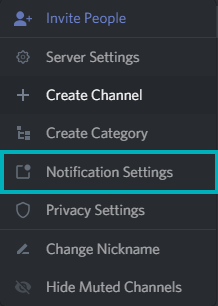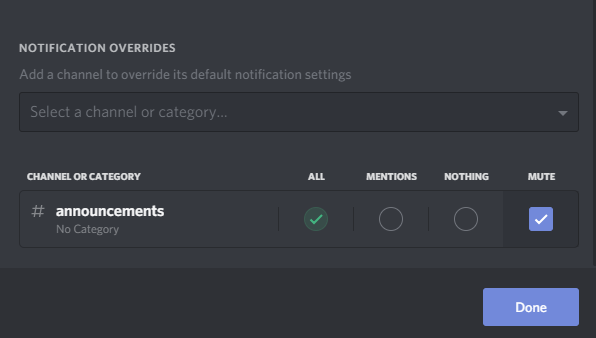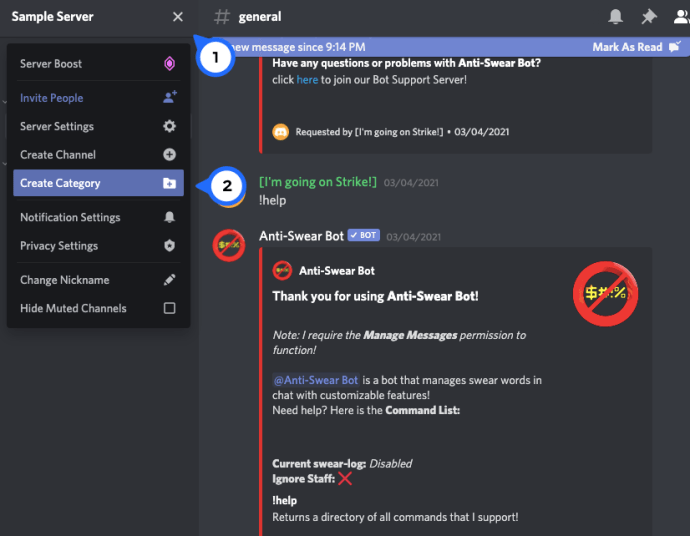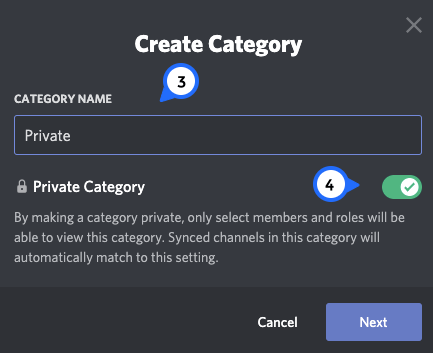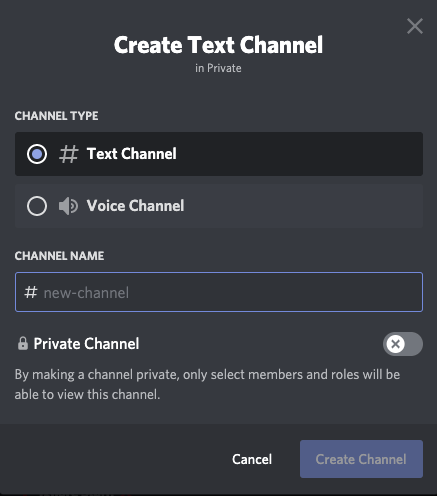Sunucunuzda kanal kurarken, yeni üyeler için daha az kafa karıştırıcı hale getirmek güzel olabilir. Çok fazla kanala sahip olmak, ancak yalnızca yeni başlayanların bir avuç girmesine izin vermek başlangıçta bunaltıcı olabilir. Bunun çözümü, tüm kanalları belirli rollerden gizlemek ve bazı role özel kanallar oluşturmak olacaktır.

"Kulağa çok iş gibi geliyor."
Gerçekten o kadar da karmaşık değil. Ayrıca, işe erken başlamak, sunucu gelişen bir topluluk haline geldiğinde daha sorunsuz bir işlem sağlar. Sunucudaki belirli üyeleri ilgilendirmeyen meraklı gözlerden uzak tutmak isteyebileceğiniz bazı şeyler var. Kendinizle en güvenilir kişiler arasında biraz iş yapmanız gerekebilir ve bu, bunu yapmanın en iyi yolu olacaktır.
Gizli ve Role Özel Kanallar
Role özel kanalları ayarlamak ve belirtilen kanalları gizleme yeteneği, düşündüğünüzden çok daha kolay bir işlemdir. Role özel kanallar oluşturmak, belirli bir ayrıcalık duygusuyla rolleri ayırmanın harika bir yoludur. Listeden ekstra kanalları gizlemek her şeyi güzel ve düzenli tutar.
Her iki seçenek de ilgili tüm üyeler için işleri basit tutar.
Role Özel Kanal Oluşturma
Bu işleme başlamak için, kanala verilen özel erişim için belirli bir rol oluşturmuş olmanız gerekir. Tartışma konusuna geçmek için zaten bir tane oluşturduğunuzu varsayacağız. Rol izinlerinin kanal izinleriyle aynı hizada olduğundan emin olun.
İkinci olarak, bu rolü yalnızca kanala özel erişim vermek istediğiniz üyelere atamanız gerekir. Bunu söylemeye gerek yok ama hiçbir şeyin atlanmaması için eksiksiz olmak istiyorum. Kanalı oluşturana kadar bunu yapmak için bekleyebilirsiniz, çünkü bu gerçekten size kalmış. Bazı kullanıcılar, onu oluşturduktan hemen sonra test edebilmeniz için erkenden kaldırmayı tercih eder.
Şimdi devam edebilir ve sunucunuz için "üyelere özel" kanal(lar) oluşturabiliriz. Bunlar, (veya her ikisi) metin kanalları ve ses kanalları olabilir. "Yönetici Salonu" veya "Toplantı Odası" gibi, yalnızca biraz çekingen olanların katılabileceği bir yer. Ayrıca sunucunuzun hiyerarşisinin her katmanı için farklı kanallar oluşturabilirsiniz ama bu biraz daha ileri gidiyor. Şimdilik, Metin ve Seslerden birine odaklanacağız.
Role Özel Metin Kanalı Oluşturma:
- Kanal listesinin hemen üstündeki sunucu adınıza tıklayın.
- Menüden seçin Kanal Oluştur.
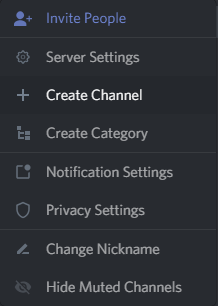
- “KANAL ADI” etiketli kutuya kanal için bir ad girin.
- “Özel Kanal”ı arayın ve anahtarı ÜZERİNDE .
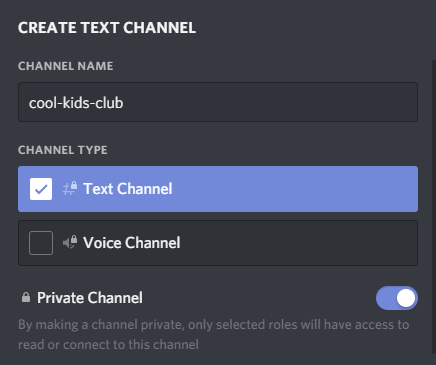
- Bunun hemen altında, her birinin yanındaki anahtarı şu konuma getirerek kanala hangi rollerin erişeceğini seçin. ÜZERİNDE .
- için tüm roller seçildiğinde Havalı Çocuk Kulübü , tıkla Kanal Oluştur buton.
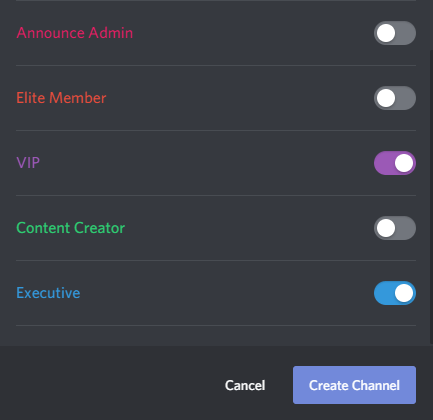
Artık yalnızca belirtilen rollerin etkinleştirildiği üyeler kanala erişebilecek. Erişimi olmayanlar, listelerinde bile göremezler. Gizli bir kanal oluşturdunuz.
Role Özel Ses Kanalı Oluşturma:
Role özel ses kanalı oluşturma prosedürü, bir metin kanalıyla tamamen aynıdır. Tek fark, sizin için radyal seçiyor olmanızdır. Ses Kanalı ve yok Metin Kanalı “KANAL TÜRÜ” bölümünde.
Kanal İzinlerini Ayarlama
Kanal için varsayılan izinler, girişi etkinleştirdiğiniz en yüksek role doğrudan bağlıdır. Bunu yaparak, doğrudan kanal kısıtlamalarını ayarlamak zorunda kalmadan kanal kısıtlamalarını ayarlamak söz konusu olduğunda hayatı biraz daha kolaylaştırır.
Kanal için ayarlanmış izinlere göz atmak isterseniz şunları yapabilirsiniz:
- Tıkla Çark dişi Yeni oluşturulan kanalın yanındaki simge.
- Sol taraftaki menüden “İzinler” sekmesini seçin.
- Burada @everyone rolünün "mesaj okuma" izinlerinin reddedildiğini görebilirsiniz. Şu anda yalnızca kanal oluşturulurken etkinleştirilen roller bu izne sahiptir.
- Metin kanalı izinlerine mi yoksa Ses kanalı izinlerine mi baktığınıza bağlı olarak, “Mesajları Oku” iznini veya “Bağlan” iznini görüp görmediğinizi belirleyecektir.
Metin kanallarından Ses kanallarına bir başka küçük değişiklik, yalnızca Metin kanallarının erişimi olmayanlardan tamamen gizleneceğidir. Role özel bir Ses kanalı görünmeye devam edecek, ancak fareyle üzerine gelindiğinde, erişim reddedilen bir eğik çizgi ile bir daire görüntülenecektir.
Sessiz Kanalları Gizleme
Bu özel mücevher, her üyeye ve listedeki kanalları nasıl gördüklerine özeldir. Eh, zaten görebilecekleri olanlar. Bu özellikle ilgili tek uyarı, yalnızca sesi kapatılmış kanallar için gerçekten işe yaramasıdır.
Özünde, bir sunucunun kanal listesini biraz daha kompakt hale getirmenin harika bir yoludur ve yalnızca gerçekten önemsediğiniz kanalları içerir. Kanalları birkaç şekilde sessize alabilirsiniz.
Bir Kanalın Sesini Kapatma
Bir kanalı doğrudan susturmak için, zil sağ üst köşedeki simge. solunda olacak Sabitlenmiş Mesajlar simge ve Üye Listesi simge.
Diğer yol, sunucunun Bildirim ayarları :
- Kanal listesinin üstündeki sunucu adına tıklamanız ve sağlanan menüden seçmeniz gerekir.
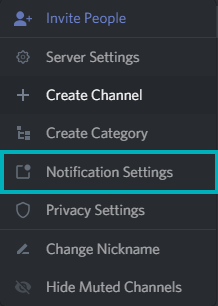
- Menüyü aşağı kaydırın ve "BİLDİRİM GEÇERSİZ KILMALAR"ın hemen altındaki açılır menüyü tıklayın.
- Sesini kapatmak istediğiniz kanalları ekleyin. Hemen aşağıdaki alana bir liste olarak eklenecekler.
- Sesini kapatmak istediğiniz her kanal için, en sağda bulunan “MUTE” altındaki kutuya tıklayın.
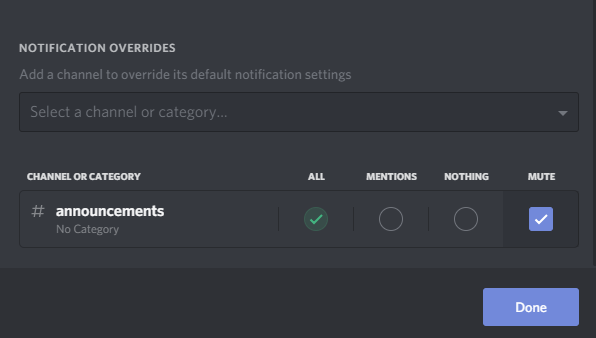
- Tıkla Tamamlandı bittiğinde düğmesine basın.
Sessiz Bir Kanalı Gizleme
Sessize alınmasını istediğiniz tüm kanalları seçtikten sonra sunucu adına tekrar tıklamanız gerekir. Menünün altında "Sesi Kapatılan Kanalları Gizle" seçeneğini göreceksiniz. Sessize alınan tüm kanalları listenizden çıkarmak için bunu tıklayın.

Yeniden görünmelerini sağlamak için, şimdi "Sesi Kapatılan Kanalları Göster" etiketli aynı seçeneği tıklayın.

Özel Kategori Nasıl Oluşturulur
Kanalları diğerlerinden gizlemenize yardımcı olabilecek harika bir özellik, Özel Kategori oluşturmaktır. Elbette, sunucularınızın kanallarını daha iyi organize eden bir genel kategori de oluşturabilirsiniz, ancak bu makalenin amaçları doğrultusunda, bunu yalnızca belirli rollerle nasıl görüntülenebilir hale getireceğinizi göstereceğiz.
- Sağ üst köşedeki oku tıklayın, ardından 'Kategori Oluştur'u seçin.
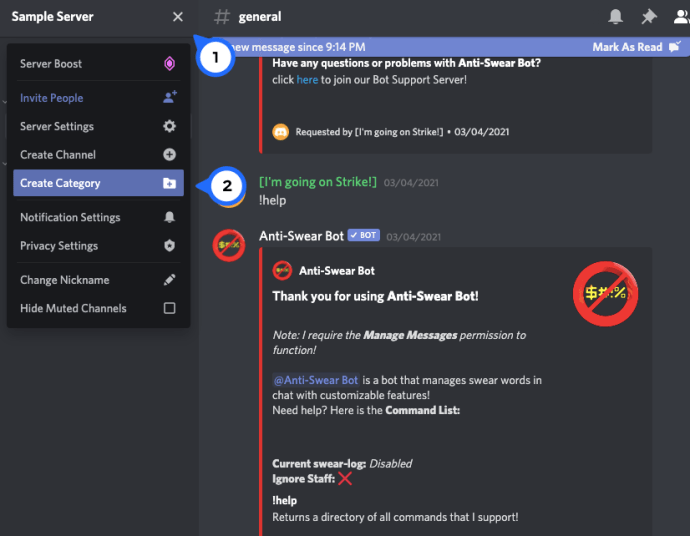
- Kategorinize bir ad verin ve 'Özel Kategori' düğmesini açın. Ardından, 'İleri'yi tıklayın.
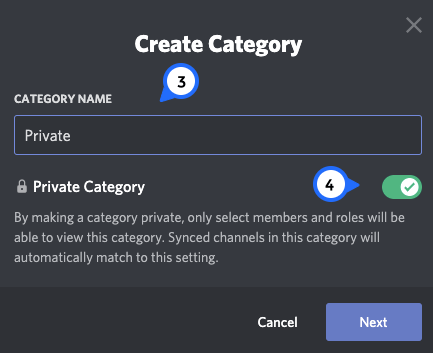
- Şimdi eklemek istediğiniz rolleri seçin.
- Son olarak, Sunucu sayfasına geri dönün ve oluşturduğunuz yeni özel kategoriye tıklayın. Ardından kanalı adlandırın ve uygun parametreleri ekleyin.
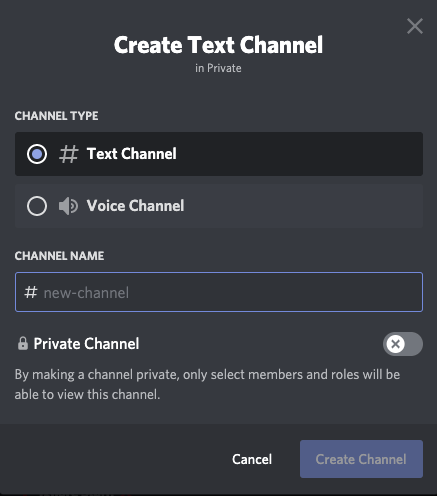
Bu, Discord'da gizli bir kanal oluşturmanın daha hızlı yollarından biridir. Yalnızca Yöneticiler için bir kanal gibi içeriği görüntülemesini istediğiniz kişileri ekleyebilirsiniz.
Ayrıca, bu bir kategori olduğundan, önemli özel bilgileri tek bir yerde tutmak ve bu kategoriye ait olmayan kullanıcılardan korunmak için ses kanalları dahil olmak üzere birden fazla kanal ekleyebilirsiniz.